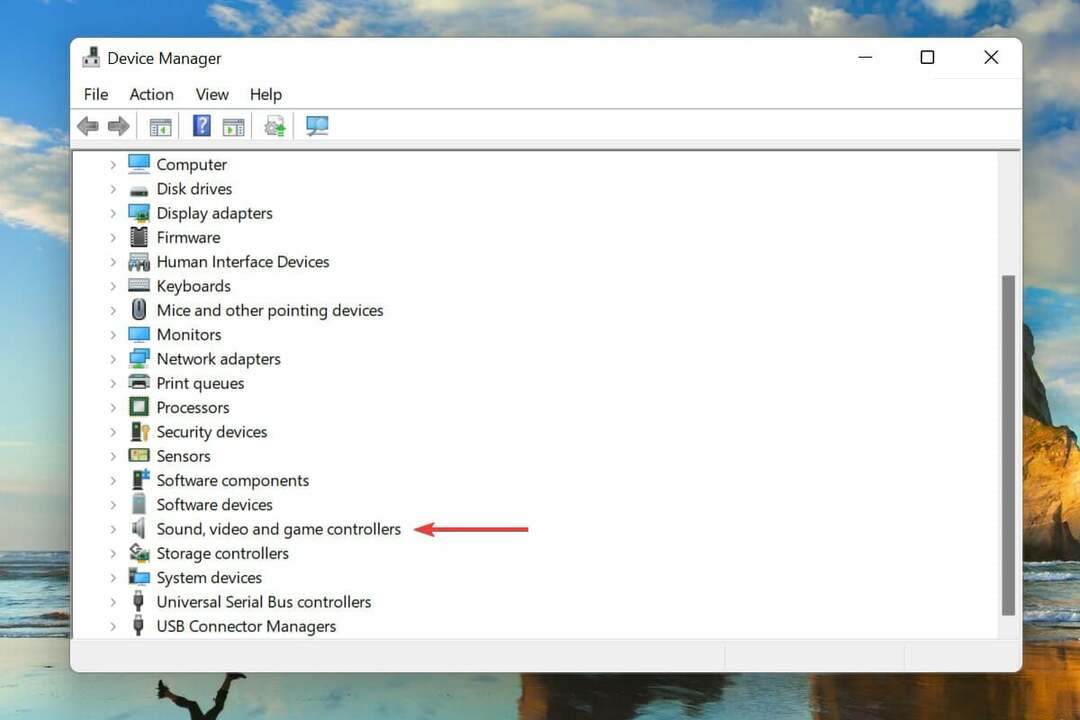Είναι πιθανό να το αντιμετωπίσετε όταν υπάρχουν προβλήματα δικτύου
- Ο κύριος λόγος πίσω από το πρόβλημα που δεν λειτουργεί το πρόγραμμα εκμάθησης χρόνου αναπαραγωγής έγκειται στο πρόβλημα σύνδεσης.
- Μερικοί έλεγχοι στις ρυθμίσεις του δρομολογητή, του μόντεμ και του δικτύου σας μπορούν να σας βοηθήσουν να διορθώσετε το πρόβλημα.
- Μπορείτε επίσης να επαναφέρετε την εφαρμογή Project Playtime για να διορθώσετε το πρόβλημα.
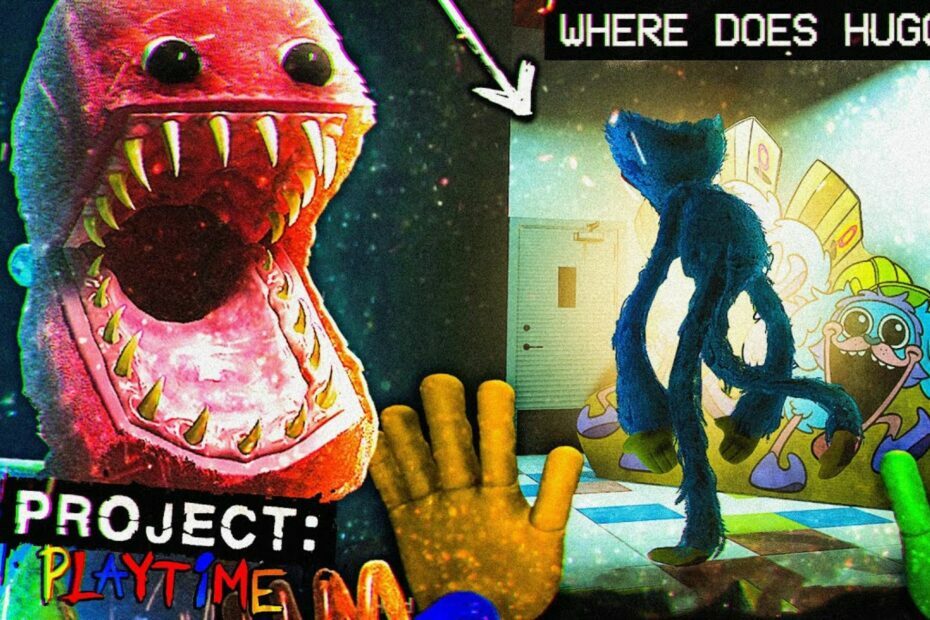
ΧΕΓΚΑΤΑΣΤΑΣΗ ΚΑΝΟΝΤΑΣ ΚΛΙΚ ΣΤΟ ΑΡΧΕΙΟ ΛΗΨΗΣ
Αυτό το λογισμικό θα επιδιορθώσει κοινά σφάλματα υπολογιστή, θα σας προστατεύσει από απώλεια αρχείων, κακόβουλο λογισμικό, αποτυχία υλικού και θα βελτιστοποιήσει τον υπολογιστή σας για μέγιστη απόδοση. Διορθώστε προβλήματα υπολογιστή και αφαιρέστε τους ιούς τώρα με 3 εύκολα βήματα:
- Κατεβάστε το Restoro PC Repair Tool που συνοδεύεται από πατενταρισμένες τεχνολογίες (διαθέσιμο δίπλωμα ευρεσιτεχνίας εδώ).
- Κάντε κλικ Εναρξη σάρωσης για να βρείτε ζητήματα των Windows που θα μπορούσαν να προκαλούν προβλήματα στον υπολογιστή.
- Κάντε κλικ Φτιάξ'τα όλα για να διορθώσετε ζητήματα που επηρεάζουν την ασφάλεια και την απόδοση του υπολογιστή σας.
- Το Restoro έχει ληφθεί από 0 αναγνώστες αυτόν τον μήνα.
Ορισμένοι από τους αναγνώστες μας ανέφεραν πρόσφατα ότι το πρόγραμμα εκμάθησης του Project Playtime δεν λειτουργεί καθώς αντιμετωπίζουν καθώς προσπαθούν να παρακολουθήσουν πώς να παίξουν το παιχνίδι.
Για τους περισσότερους, παρακολούθηση tutorials τους δίνει τη δυνατότητα να μάθουν πιο γρήγορα τι να περιμένουν και πώς να επιβιώσουν σε ένα παιχνίδι. Γνωρίζοντας πόσο απογοητευτικό μπορεί να είναι αυτό εάν το σεμινάριο Project Playtime δεν λειτουργεί, παρέχουμε ορισμένες πιθανές διορθώσεις σε αυτό το άρθρο.
Γιατί το σεμινάριο Project Playtime δεν λειτουργεί;
Παρόλο που τα ζητήματα σύνδεσης αναφέρονται περισσότερο ως ο παράγοντας πίσω από αυτό το ζήτημα, μπορεί να υπάρχουν πολλοί άλλοι λόγοι για αυτό το σφάλμα. Επισημαίνουμε παρακάτω τα πιο σημαντικά:
- Ζητήματα σύνδεσης δικτύου – Για να παρακολουθήσετε το σεμινάριο παιχνιδιού χωρίς κανένα λόξυγγα, πρέπει να έχετε ένα σταθερή σύνδεση στο διαδίκτυο. Εάν το Διαδίκτυό σας δεν είναι σωστά συνδεδεμένο, δεν θα έχετε πρόσβαση στον οδηγό Project Playtime.
- Ένα bug στο παιχνίδι – Πολλοί παίκτες κόλλησαν στο tutorial επειδή δεν μπορούσαν να περάσουν από ορισμένες εργασίες. Μέχρι να διορθωθεί από τον προγραμματιστή, θα έχετε μόνο την επιλογή να παραλείψετε το σεμινάριο
Μπορώ να παραλείψω το σεμινάριο Project Playtime;
Ναι, πατήστε το Esc πλήκτρο, τότε απλά πρέπει να κάνετε κλικ στο επάνω αριστερό μέρος του μενού Λειτουργίες (όπου εμφανίζονται οι στόχοι) και να το παραλείψετε.
Σε περίπτωση που κάποιος από αυτούς τους λόγους είναι η αιτία του προβλήματος, σας συνιστούμε να δοκιμάσετε οποιαδήποτε από τις λύσεις που παρέχονται παρακάτω.
Πώς να αποκτήσετε πρόσβαση στο σεμινάριο στο Project Playtime;
Πριν προβείτε σε οποιεσδήποτε αλλαγές αντιμετώπισης προβλημάτων ή ρυθμίσεις, εκτελέστε τα εξής:
- Κάντε επανεκκίνηση του υπολογιστή, του δρομολογητή και του μόντεμ.
- Ελέγξτε εάν υπάρχει διαθέσιμη ενημέρωση για την εφαρμογή.
- Δοκιμάστε να αποκτήσετε πρόσβαση στον οδηγό Project Playtime από διαφορετική συσκευή.
- Ελέγξτε τη σύνδεσή σας στο Διαδίκτυο.
Εάν καμία από αυτές τις επιδιορθώσεις δεν λειτουργεί για εσάς, μπορείτε να εξερευνήσετε τις παρακάτω προηγμένες μεθόδους αντιμετώπισης προβλημάτων για να επιλύσετε το πρόβλημα.
1. Ενημερώστε τα προγράμματα οδήγησης GPU
- Πάτα το Windows + Χ πλήκτρα για να ανοίξετε το Μενού γρήγορης σύνδεσης και επιλέξτε Διαχειριστή της συσκευής.
- Στη συνέχεια, κάντε διπλό κλικ Προσαρμογείς οθόνης. Κάντε δεξί κλικ στο πρόγραμμα οδήγησης και επιλέξτε Ενημέρωση προγράμματος οδήγησης.
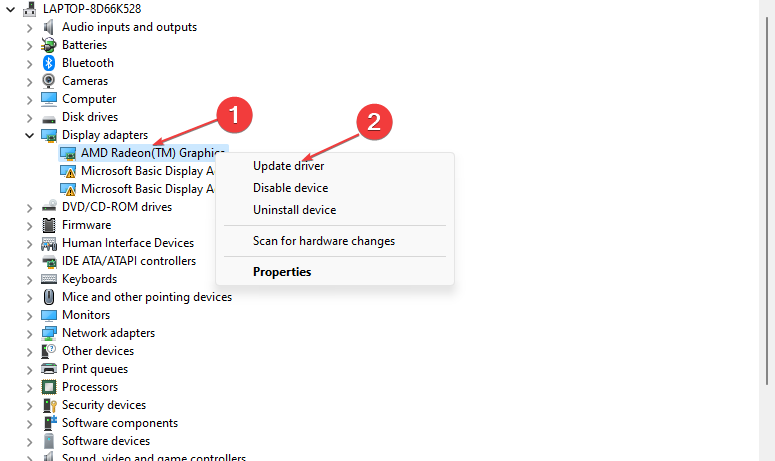
- Επιλέγω να Αναζητήστε αυτόματα προγράμματα οδήγησης.
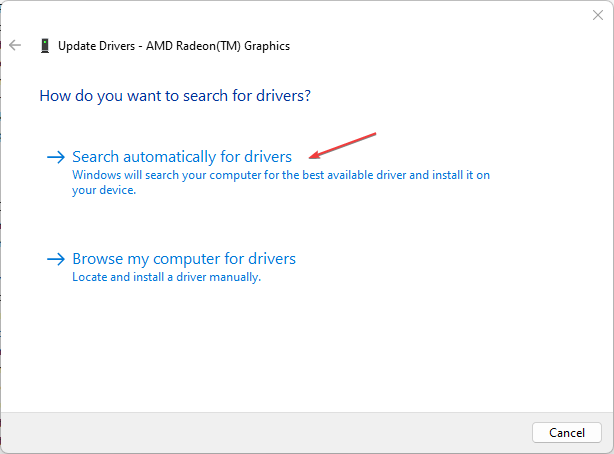
- Κάντε επανεκκίνηση του υπολογιστή σας για να εφαρμόσετε αλλαγές.
Συμβουλή ειδικού:
ΕΥΓΕΝΙΚΗ ΧΟΡΗΓΙΑ
Ορισμένα ζητήματα υπολογιστή είναι δύσκολο να αντιμετωπιστούν, ειδικά όταν πρόκειται για κατεστραμμένα αποθετήρια ή για αρχεία Windows που λείπουν. Εάν αντιμετωπίζετε προβλήματα με την επιδιόρθωση ενός σφάλματος, το σύστημά σας μπορεί να είναι μερικώς κατεστραμμένο.
Συνιστούμε να εγκαταστήσετε το Restoro, ένα εργαλείο που θα σαρώσει το μηχάνημά σας και θα εντοπίσει ποιο είναι το σφάλμα.
Κάντε κλικ ΕΔΩ για λήψη και έναρξη επισκευής.
Εάν χρησιμοποιείτε το παλιό πρόγραμμα οδήγησης γραφικών, ενδέχεται να μην μπορείτε να αποκτήσετε πρόσβαση στον οδηγό Project Playtime. Ωστόσο, η ενημέρωση των προγραμμάτων οδήγησης GPU θα πρέπει να διορθώσει το πρόβλημα. Εάν όχι, προχωρήστε στην επόμενη επιδιόρθωση.
Για να βεβαιωθείτε ότι όλα πάνε ομαλά και να αποφύγετε κάθε είδους σφάλματα προγράμματος οδήγησης GPU, φροντίστε να χρησιμοποιήσετε ένα πλήρες Βοηθός ενημέρωσης προγραμμάτων οδήγησης που θα λύσει τα προβλήματά σας με μερικά μόνο κλικ και συνιστούμε ανεπιφύλακτα DriverFix. Ακολουθήστε αυτά τα εύκολα βήματα για να ενημερώσετε με ασφάλεια τα προγράμματα οδήγησης:
- Κατεβάστε και εγκαταστήστε το DriverFix.
- Εκκινήστε το λογισμικό.
- Περιμένετε μέχρι το DriverFix να εντοπίσει όλα τα ελαττωματικά προγράμματα οδήγησης.
- Η εφαρμογή θα σας δείξει τώρα όλα τα προγράμματα οδήγησης που έχουν προβλήματα και πρέπει απλώς να επιλέξετε αυτά που θα θέλατε να επιδιορθωθούν.
- Περιμένετε μέχρι η εφαρμογή να κατεβάσει και να εγκαταστήσει τα πιο πρόσφατα προγράμματα οδήγησης.
- Επανεκκίνηση τον υπολογιστή σας για να τεθούν σε ισχύ οι αλλαγές.

DriverFix
Διατηρήστε τη GPU σας στις κορυφές της απόδοσής τους χωρίς να ανησυχείτε για τους οδηγούς της.
Επισκέψου την ιστοσελίδα
Αποποίηση ευθύνης: αυτό το πρόγραμμα πρέπει να αναβαθμιστεί από τη δωρεάν έκδοση για να εκτελέσει ορισμένες συγκεκριμένες ενέργειες.
2. Απενεργοποιήστε τα προγράμματα επικάλυψης
- Ανοιξε το Πελάτης Steam και πλοηγηθείτε σε Βιβλιοθήκη.
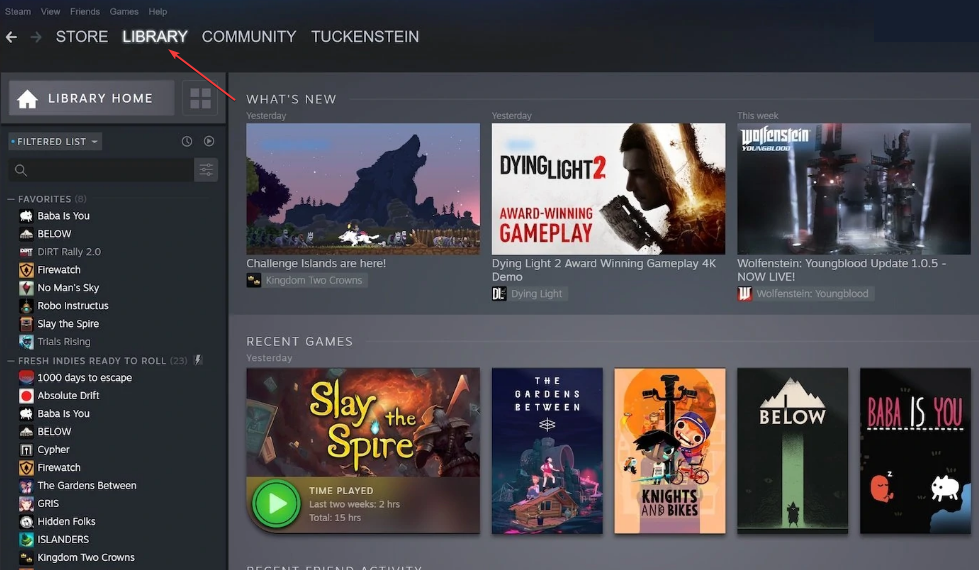
- Κάντε δεξί κλικ Χρόνος αναπαραγωγής έργου, μετά επιλέξτε Ιδιότητες.
- Πλοηγηθείτε στο Γενικός ενότητα και απλώς αποεπιλέξτε το Ενεργοποίηση επικάλυψης Steam πλαίσιο ελέγχου.
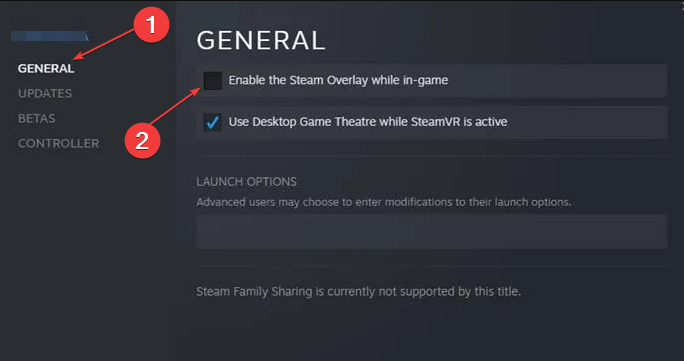
- Επιστρέψτε στο Βιβλιοθήκη και προσπαθήστε να αποκτήσετε πρόσβαση στο σεμινάριο Χρόνος αναπαραγωγής έργου.
Ορισμένοι παίκτες που επηρεάστηκαν ανέφεραν ότι η απενεργοποίηση της επικάλυψης Steam στον υπολογιστή τους με Windows έχει αποδειχθεί μια εύκολη λύση για το ότι το πρόγραμμα εκμάθησης χρόνου αναπαραγωγής του έργου δεν λειτουργεί.
- Διόρθωση: Δεν εμφανίζεται ο τύπος δεδομένων μετοχής Excel
- Το Xbox Remote Play έχει ήχο κροτάλισμα: 5 τρόποι για να το επισκευάσετε
- Το Sea of Thieves συνεχίζει να συντρίβεται; Δείτε πώς να το σταματήσετε
- Σφάλμα JavaScript Heap Out of Memory: Αιτίες και τρόπος επιδιόρθωσης
3. Απενεργοποιήστε το antivirus και το τείχος προστασίας
- Κάντε αριστερό κλικ στο Αρχή μενού, τύπος τείχος προστασίας στο πλαίσιο αναζήτησης και κάντε κλικ στο Τείχος προστασίας του Windows Defender.
- Από το αριστερό παράθυρο, κάντε κλικ στο Ενεργοποιήστε ή απενεργοποιήστε το Τείχος προστασίας των Windows.
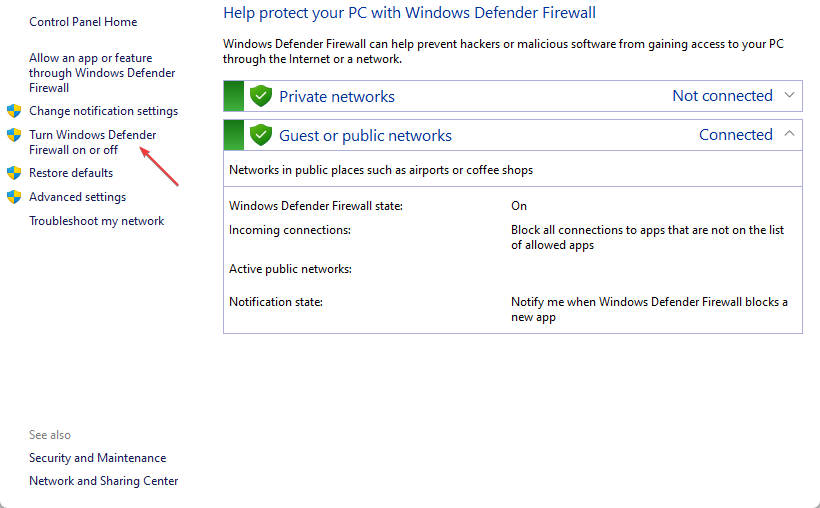
- Επιλέγω Απενεργοποιήστε το Τείχος προστασίας των Windows για το Ρυθμίσεις ιδιωτικού, τομέα και δημόσιου δικτύου.
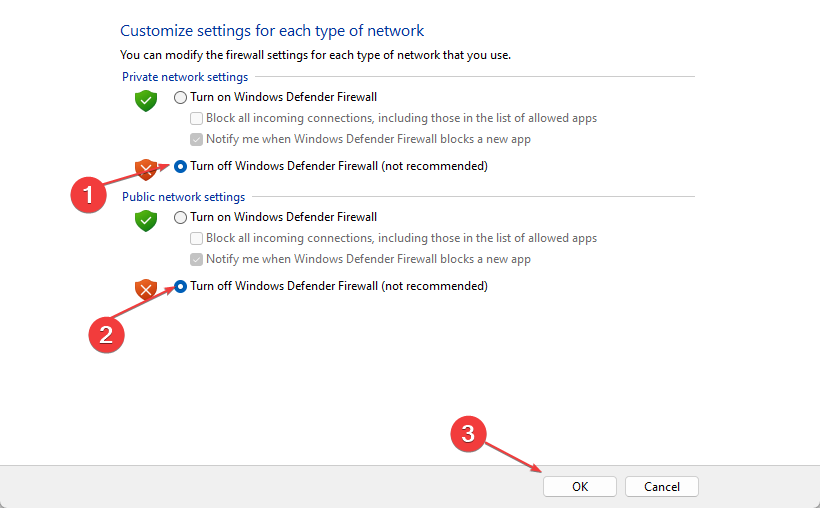
- Τώρα, επανεκκινήστε τον υπολογιστή σας για να τεθούν σε ισχύ οι αλλαγές.
Αφού απενεργοποιήσετε το Τείχος προστασίας των Windows, θα πρέπει να απενεργοποιήσετε το Windows Defender (το πρόγραμμα προστασίας από ιούς του συστήματός σας) ακολουθώντας τα παρακάτω βήματα:
- Πάτα το Windows κλειδί, αναζήτηση για Ασφάλεια των Windowsκαι εκκινήστε το.
- Κάντε κλικ στο Προστασία από ιούς και απειλές και κάντε κλικ στο Διαχείριση ρυθμίσεων.
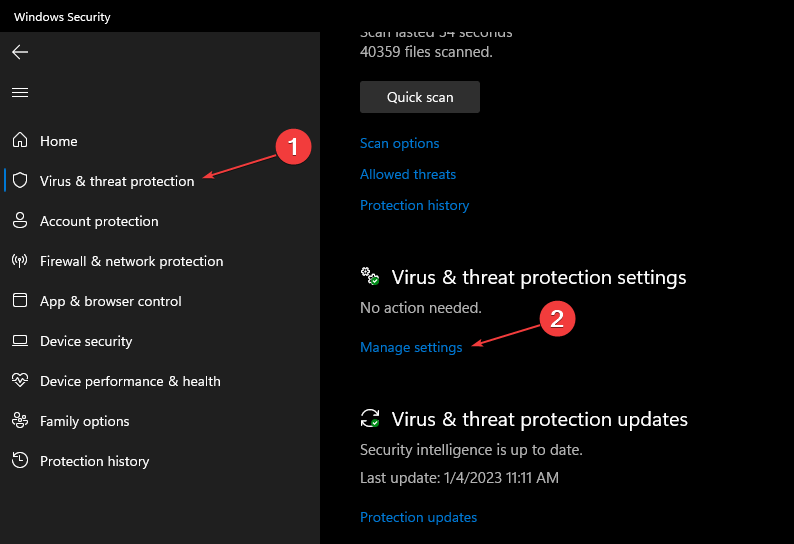
- Στη συνέχεια, απενεργοποιήστε το Προστασία σε πραγματικό χρόνο επιλογή.
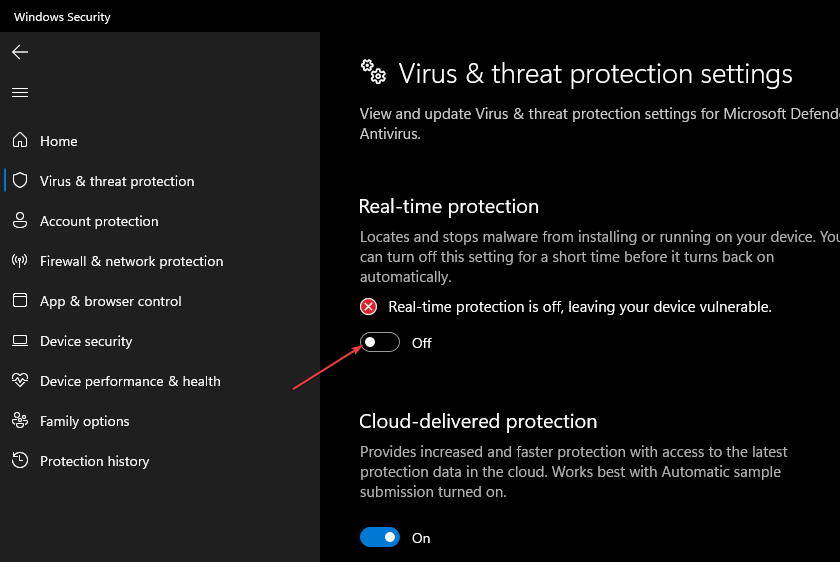
- Τέλος, βεβαιωθείτε ότι ο υπολογιστής σας εφαρμόζει αλλαγές.
Εάν, σε κάθε περίπτωση, χρησιμοποιείτε οποιοδήποτε πρόγραμμα προστασίας από ιούς τρίτου κατασκευαστή, τότε φροντίστε να το απενεργοποιήσετε χειροκίνητα χρησιμοποιώντας το Βοηθητικό πρόγραμμα ρύθμισης παραμέτρων συστήματος.
4. Επαναφορά χρόνου αναπαραγωγής έργου
- Πάτα το Windows + Χ πλήκτρα για πρόσβαση στις εφαρμογές σας και επιλέξτε Εγκατεστημένες εφαρμογές.
- Εγκατάσταση Χρόνος αναπαραγωγής έργου και κάντε κλικ στο επιλογές εικόνισμα. Στη συνέχεια, κάντε κλικ στοΠροχωρημένες επιλογές.
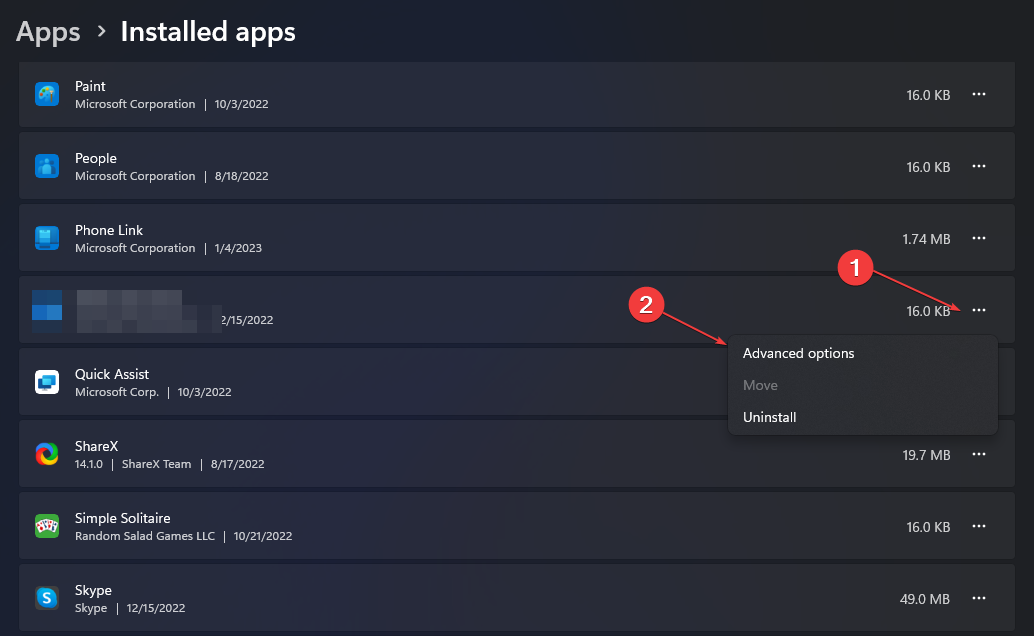
- Στη συνέχεια, επιλέξτε Επαναφορά και κάντε κλικ Επαναφορά για να επιβεβαιώσετε.
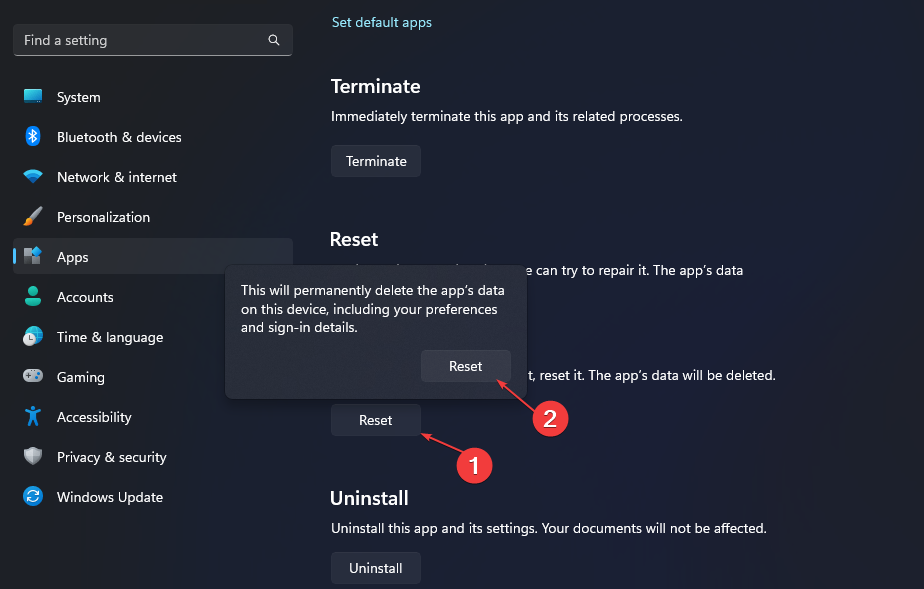
Μόλις τελειώσετε, επανεκκινήστε τον υπολογιστή σας και ελέγξτε αν μπορείτε τώρα να αποκτήσετε πρόσβαση στο πρόγραμμα εκμάθησης του Project Playtime.
Βεβαιωθείτε ότι δοκιμάζετε καθεμία από αυτές τις επιδιορθώσεις τη μία μετά την άλλη για να μάθετε ποια επιδιορθώνει το πρόβλημα. Επιπλέον, εάν Το Project Playtime αποτυγχάνει να συνδεθεί με τον διακομιστή, μπορείτε να λάβετε βοήθεια εδώ.
Μπορείτε να χρησιμοποιήσετε την παρακάτω ενότητα σχολίων για τυχόν ερωτήσεις ή προτάσεις.
Έχετε ακόμα προβλήματα; Διορθώστε τα με αυτό το εργαλείο:
ΕΥΓΕΝΙΚΗ ΧΟΡΗΓΙΑ
Εάν οι παραπάνω συμβουλές δεν έχουν λύσει το πρόβλημά σας, ο υπολογιστής σας ενδέχεται να αντιμετωπίσει βαθύτερα προβλήματα με τα Windows. Συνιστούμε λήψη αυτού του εργαλείου επισκευής υπολογιστή (αξιολογήθηκε Εξαιρετικά στο TrustPilot.com) για να τους αντιμετωπίσετε εύκολα. Μετά την εγκατάσταση, απλώς κάντε κλικ στο Εναρξη σάρωσης κουμπί και μετά πατήστε το Φτιάξ'τα όλα.
![Ethernet Sigue Desconectándose Aleatoriamente [SOLUCIONADO]](/f/e6b3b55f34dbff0bd4076773fce25c14.png?width=300&height=460)